Find & Replace trong Word 2010
Trong quá trình chỉnh sửa văn bản, bạn thường xuyên gặp tình huống khi bạn tìm một từ cụ thể trong tài liệu và muốn thay từ này bằng từ khác ở một số chỗ hay tất cả các nơi trong tài liệu. Phần này hướng dẫn các bạn cách để tìm một từ hay cụm từ và thay thế chúng qua các bước đơn giản.
Lệnh Find trong Word 2010:
Lệnh Find cho phép bạn xác định vị trí của cụm từ cụ thể trong tài liệu. Dưới đây là các bước:
Bước 1: Giả sử chúng ta có một văn bản mẫu, chỉ cần gõ =rand() và nhấn Enter.
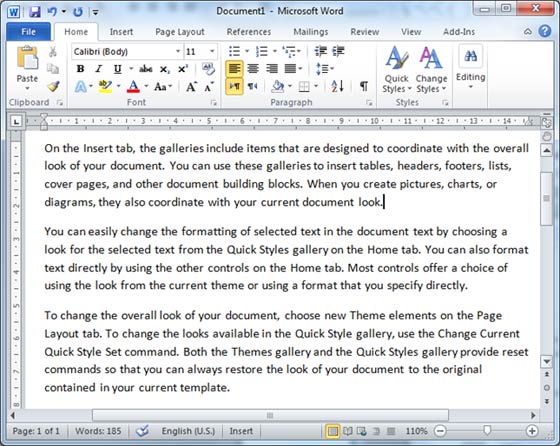
Bước 2: Chọn nút Find trong nhóm Editing ở phần Home tab và nhấn Ctrl +F để khởi động cửa sổ Navigation trong bước 2:
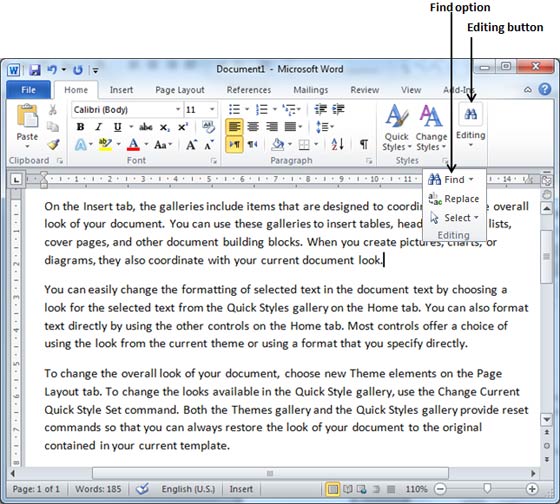
Bước 3: Nhập một từ mà bạn muốn tìm vào hộp tìm kiếm. Ngay sau khi bạn nhập xong, nó sẽ hiển thị kết quả trong cửa sổ Navigation và làm nổi bật từ đó trong tài liệu của bạn như dưới đây:
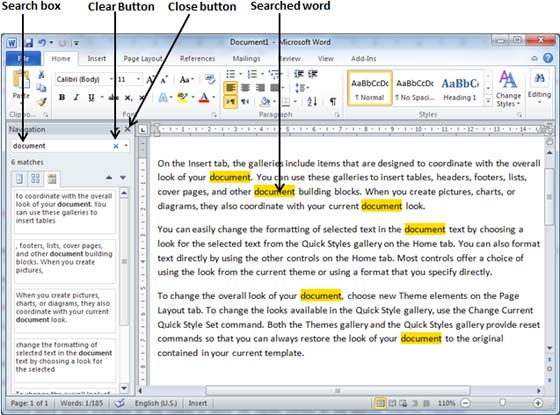
Bước 4: Bạn có thể nhấn nút Clear để xóa kết quả tìm kiếm và thực hiện lần tìm kiếm khác.
Bước 5: Bạn có thể tìm kiếm rộng hơn, sâu hơn khi tìm kiếm một từ. Bấm nút Option để hiển thị menu tùy chọn, bạn có thể lựa chọn để tìm kiếm trong các trường hợp phức tạp.
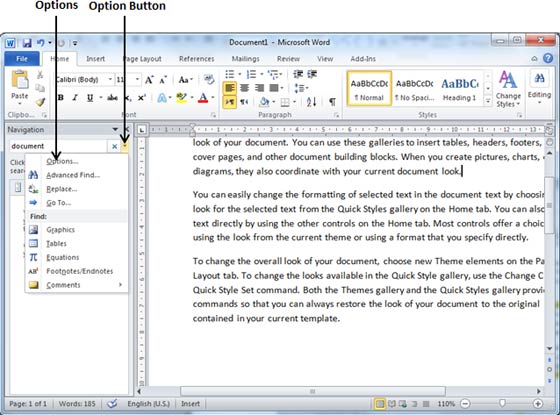
Bước 6: Bạn đã học được cách tìm kiếm, giờ nhấn nút Close để đóng cửa sổ Navigation.
Hành động tìm và thay thế từ trong Word 2010:
Bạn đã được hướng dẫn tìm một từ trong phần trên, phần này sẽ hướng dẫn cách thay thế từ hiện có trong tài liệu của bạn qua các bước đơn giản sau:
Bước 1: Nhấn vào tùy chọn Replace trong nhóm Editing ở phần Home tab và nhấn Ctrl+H để mở hộp thoại Find and Replace trong bước 2:
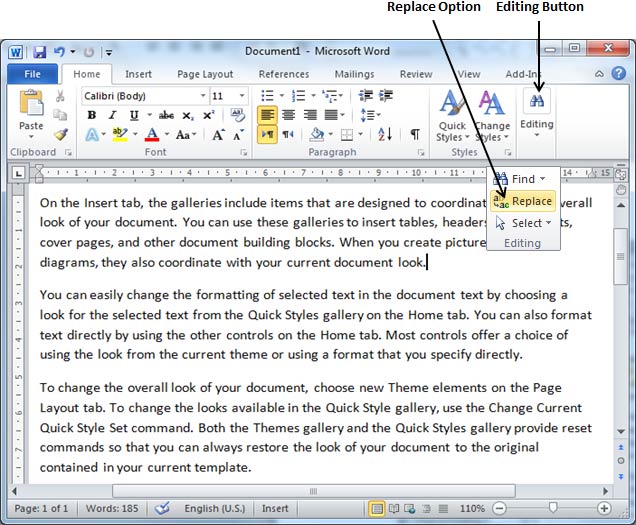
Bước 2: Gõ một từ mà bạn muốn tìm và một từ mà bạn muốn thay thế vào trong hộp thoại find and replace như dưới đây:
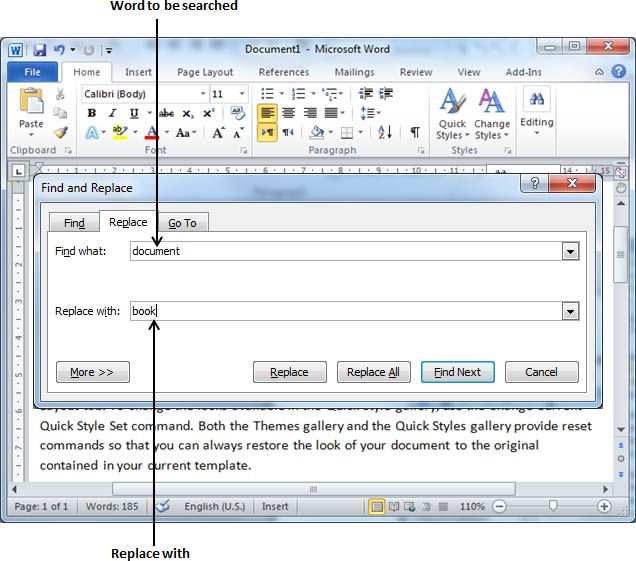
Bước 3: Nhấn nút Replace trong hộp thoại, bạn sẽ thấy từ đầu tiên bạn tìm thấy sẽ được thay thế bằng từ bạn muốn, nhấn tiếp thì từ thứ hai cũng sẽ được thay thế. Nếu bạn nhấn nút Replace thì toàn bộ các từ tìm thấy sẽ được thay thế. Bạn có thể sử dụng tùy chọn Find Next để tìm một từ khác và sau đó sử dụng Replace để thực hiện thay thế.
Bước 4: Bạn có thể dùng nút More >> có trên hộp thoại để có nhiều tùy chọn tìm kiếm hơn cho các trường hợp phức tạp khác.
Bước 5: Cuối cùng, nếu bạn đã thực hiện xong hành động tìm và thay thế từ trên, bạn nhấn nút Close (X) hoặc Cancle để đóng hộp thoại.
Đã có app VietJack trên điện thoại, giải bài tập SGK, SBT Soạn văn, Văn mẫu, Thi online, Bài giảng....miễn phí. Tải ngay ứng dụng trên Android và iOS.
Theo dõi chúng tôi miễn phí trên mạng xã hội facebook và youtube:Follow fanpage của team https://www.facebook.com/vietjackteam/ hoặc facebook cá nhân Nguyễn Thanh Tuyền https://www.facebook.com/tuyen.vietjack để tiếp tục theo dõi các loạt bài mới nhất về Java,C,C++,Javascript,HTML,Python,Database,Mobile.... mới nhất của chúng tôi.




 Giải bài tập SGK & SBT
Giải bài tập SGK & SBT
 Tài liệu giáo viên
Tài liệu giáo viên
 Sách
Sách
 Khóa học
Khóa học
 Thi online
Thi online
 Hỏi đáp
Hỏi đáp

